Filigran WordPress - plugin filigran reîncărcată - instalare și configurare

De data aceasta va fi de aproximativ un plugin pentru WordPress, vă permite să încorporați pe propriile fotografii și imagini de text filigran. Cel mai simplu mod de a găsi o imagine pentru a posta folosind motorul de căutare sau unele site-ul și după plasarea uita despre asta.
Cum de a pune un filigran pe fotografie sau imagine în WordPress? Fiecare situație are, cel puțin, o serie de soluții. Dar acum nu e vorba despre numărul, deci uita-te la un exemplu specific al unui plugin WordPress numit filigran RELOADED.
Instalarea filigran plug-RELOADED pentru WordPress.
Noi folosim meniul de navigare în panoul wp-admin. Sub „plug“, selectați „Add new“ și lista pe care am găsit plugin-ul. Faceți clic pe „Install“ și apoi „Activare Plugin“. Toate plug-in-uri sunt disponibile pe site-ul oficial WordPress instalat la fel de ușor, motiv pentru care wp este foarte util pentru incepatori.
Setarea wp-plugin filigran RELOADED - impune pe fotografie filigranare.
Pentru a regla reveni la meniul principal, dar în lista „Opțiuni“ și selectați „filigran RELOADED“ și a ajunge la pagina de setări plugin.
În primul rând trebuie să alegeți pe care imaginile vor fi plasate filigran. Ne referim la diferite dimensiuni, care au oferit posibilitatea de a alege la pornire și inserați imaginea în înregistrare. Puteți specifica toate dimensiunile, dar puteți selecta doar un oarecare interes.
Următorul pas în alegerea locului de amplasare filigran: în centru, sus, jos, dreapta, stânga - numai 9 poziții pentru a alege. Apoi, setați dimensiunile în pixeli. Mici sau mari - utilizarea la alegerea ta.
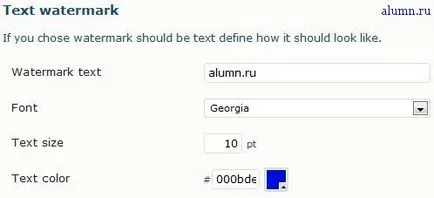
Dar, în general, asta e tot.
Utilizați plug-filigran pentru WP și vă protejați împotriva furtului și imagini de fotografii.